ERR_CERT_COMMON_NAME_INVALID hatasını düzeltin
HTTPS kullanan bir web sitesini ziyaret ettiğinizde , kimliğini doğrulamak için tarayıcıya bir SSL sertifikası da sunar . İçinde pek çok şey olmasına rağmen, içerdiği tek şey web sitesinin URL'sidir(URL) . Sertifikanın, kullanıcının girdiği URL(URL) ile eşleşmemesi durumunda, bir uyarı ile sonuçlanır – Sunucunun sertifikası eşleşmiyor, (Server’s certificate does not match,) ERR CERT COMMON NAME INVALID ve bağlantının özel olmadığı ve site sizin bilgilerinizi çalmaya çalışabilir. veri. Bu yazıda, bu sorunu nasıl çözeceğimizi paylaşacağız.
ERR_CERT_COMMON_NAME_INVALID
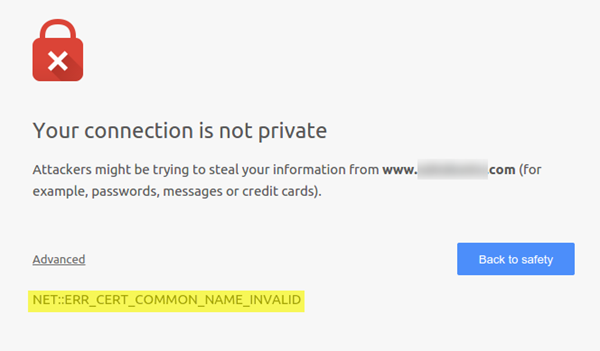
1] Sertifikayı Kontrol Edin
Bu hatayı alan web sitesi sahibiyseniz, sertifikanın sunucuda düzgün şekilde kurulup kurulmadığını ve yapılandırılıp yapılandırılmadığını kontrol etmeniz gerekir.
2] Ana Bilgisayar Dosyanızı Kontrol Edin
Windows , web sitesini IP adresine çözümlemek istediğinde ilk olarak kontrol edilen bir HOST dosyası kullanır. (HOST file)Herhangi bir şans eseri, bu ana bilgisayar dosyası bir kötü amaçlı yazılım tarafından değiştirilmişse, orijinal web sitesine benzeyen ancak farklı bir IP adresinde ve uygun bir SSL sertifikası olmayan kötü amaçlı bir web sitesine yönlendirilecektir. Bu dosyadaki web sitesinin herhangi bir örneğini kaldırdığınızdan ve kaydettiğinizden emin olun .(Make)
3] Google Genel DNS'sini kullanın

- Her şeyden önce, görev çubuğu (First)Ağ(Network) simgesine sağ tıklayın ve Ağ(Network) ve Paylaşım Merkezi'ni(Sharing Center) seçin .
- “Adaptör Ayarlarını Değiştir” seçeneğini seçin.
- İnternete bağlanmak için kullanılan ağ bağlantısını arayın, seçenek “Yerel Ağ Bağlantısı” veya “Kablosuz Bağlantı” olabilir.
- Üzerine sağ tıklayın ve Özellikler'e tıklayın.
- “ İnternet Protokolü 4(Internet Protocol 4) ( TCP/IPv4 )” seçeneğini seçmek için yeni pencereyi seçin ve ardından Özellikler(Properties) düğmesini tıklayın.
- (Click)Yeni pencerede “ Aşağıdaki DNS sunucu adreslerini (DNS)kullan(Use) ” onay kutusunu tıklayın .
- 8.8.8.8 ve 8.8.4.4 girin
- Son olarak, Tamam'ı tıklayın ve çıkın.
Bu ipuçlarından biri, bu hatayı düzeltmenize yardımcı olacaktır. Chrome vb. gibi herhangi bir tarayıcıda olabilir , ancak çoğunlukla PC düzeyinde veya Sunucu düzeyinde bir sorundur.
Related posts
Fix ERR_CERT_COMMON_NAME_INVALID Chrome'de
Fix BitLocker Drive Encryption kullanılamaz, Error 0x8031004A
Fix Microsoft Edge Installation & Update error codes
Fix Device encryption, Windows 11/10'te geçici olarak askıya alındı
Fix Bu uygulama Windows 10'da Office app hatasını açamaz
Fix Implemented error Outlook'da Windows'da değil
Fix Error code 90403 TP-Link WiFi Router Control Panel'de
Windows 10'de DISM'yı kullanırken uzak procedure call hatası başarısız oldu
Fix Wireless Display Install Error Windows 10'te başarısız oldu
Fix ERR_SSL_PROTOCOL_ERROR Google Chrome'de
Windows 10'da Fix Microsoft Store Acquiring License error
Computer Windows screen'yi yapılandırmaya hazırlanmaya devam etti
Fix Windows Update Error 0x80070005
Fix OBS Display Capture Windows 10'da düzgün çalışmıyor
Modern Setup Host Yüksek CPU or Memory usage Windows 10'da
HTTPS Windows computer'de herhangi bir tarayıcıda açılmayan siteler
Fix Event Error 1020 & 1008 Microsoft Windows Perflib hatası
Custom Kimlik Bilgisi sağlayıcıları Windows 10'da yüklenmiyor
Windows 10 Brightness Control çalışma veya otomatik olarak değişir değil
Fix Failure, Windows'te güvenlik ve kapatma seçenekleri hatasını görüntülemek için
